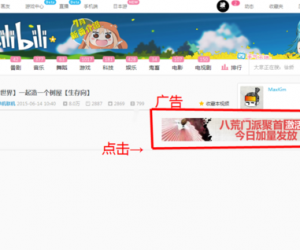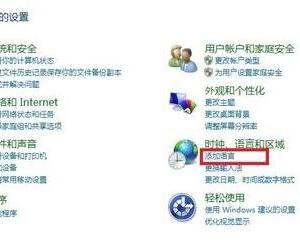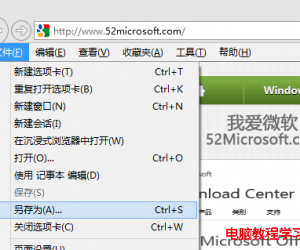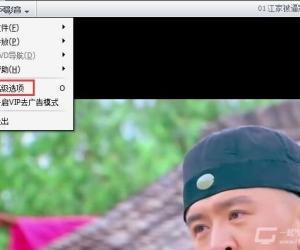excel2013怎么设置数据分列 excel2013设置数据分列的方法
发布时间:2017-05-08 11:25:53作者:知识屋
excel2013怎么设置数据分列 excel2013设置数据分列的方法 打开Excel2013工作表,选择目标区域
区域只需选择数据,由于标题与数据格式不同,为方便后续操作,选择时不选择标题,既保证选择区域内数据格式相同。
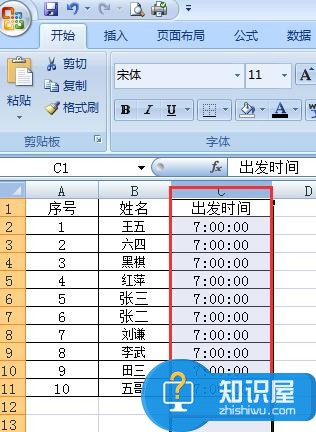
点击数据,分列。

在弹出的对话框中选择合适文件类型
数字类或日期类数据一般选用分隔符,而文本类数据没有明显区分,一般选择固定宽度。选择确定后点击下一步。
选择分隔符号
选择“,”、“:”、“ ”实现分隔,如果分隔符不在选项中,则自行正确填写(注意是中文还是英文下输入)。分隔符正确,下方数据预览窗口即可看下分隔效果,完成后点击下一步。

选择目标区域
选取要输入数据的行,如果不选择,默认原数据所在行为新数据的首行。如需保留源数据,用于对照查看,即需要重新选择目标列的首行。最后点击完成。
完成后的效果
(免责声明:文章内容如涉及作品内容、版权和其它问题,请及时与我们联系,我们将在第一时间删除内容,文章内容仅供参考)
知识阅读
软件推荐
更多 >-
1
 一寸照片的尺寸是多少像素?一寸照片规格排版教程
一寸照片的尺寸是多少像素?一寸照片规格排版教程2016-05-30
-
2
新浪秒拍视频怎么下载?秒拍视频下载的方法教程
-
3
监控怎么安装?网络监控摄像头安装图文教程
-
4
电脑待机时间怎么设置 电脑没多久就进入待机状态
-
5
农行网银K宝密码忘了怎么办?农行网银K宝密码忘了的解决方法
-
6
手机淘宝怎么修改评价 手机淘宝修改评价方法
-
7
支付宝钱包、微信和手机QQ红包怎么用?为手机充话费、淘宝购物、买电影票
-
8
不认识的字怎么查,教你怎样查不认识的字
-
9
如何用QQ音乐下载歌到内存卡里面
-
10
2015年度哪款浏览器好用? 2015年上半年浏览器评测排行榜!